
O que você vai aprender?
Nesta dica vamos mostrar como incluir formatação de borda, plano de fundo e preenchimento no seu dashboard. Utilizaremos a base Exemplo – Superloja disponível no diretório do tableau desktop.
Passo 1: Comece criando o primeiro indicador do dashboard. Arraste a medida Vendas para colunas e Lucro para Linhas. No cartão de marcas de Detalhe, inclua a dimensão Sub-categoria. Inclua-a também em Tamanho. Formate como preferir.
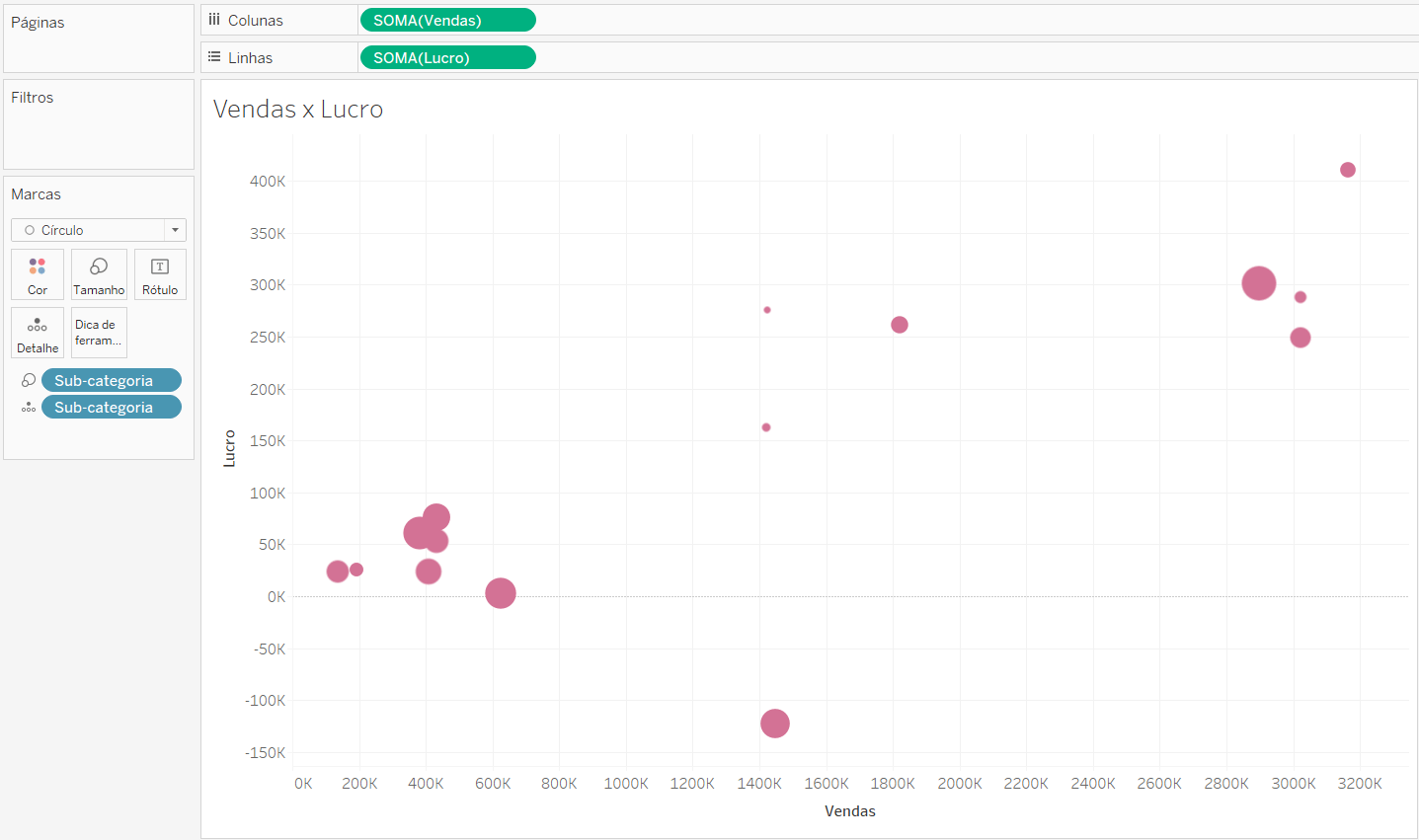
Passo 2: Em uma nova planilha, arraste Data da compra para Colunas e Vendas para Linhas. Na seta da pílula de Data da compra, selecione mês discreto. No cartão de marcas, selecione o tipo de gráfico Área.
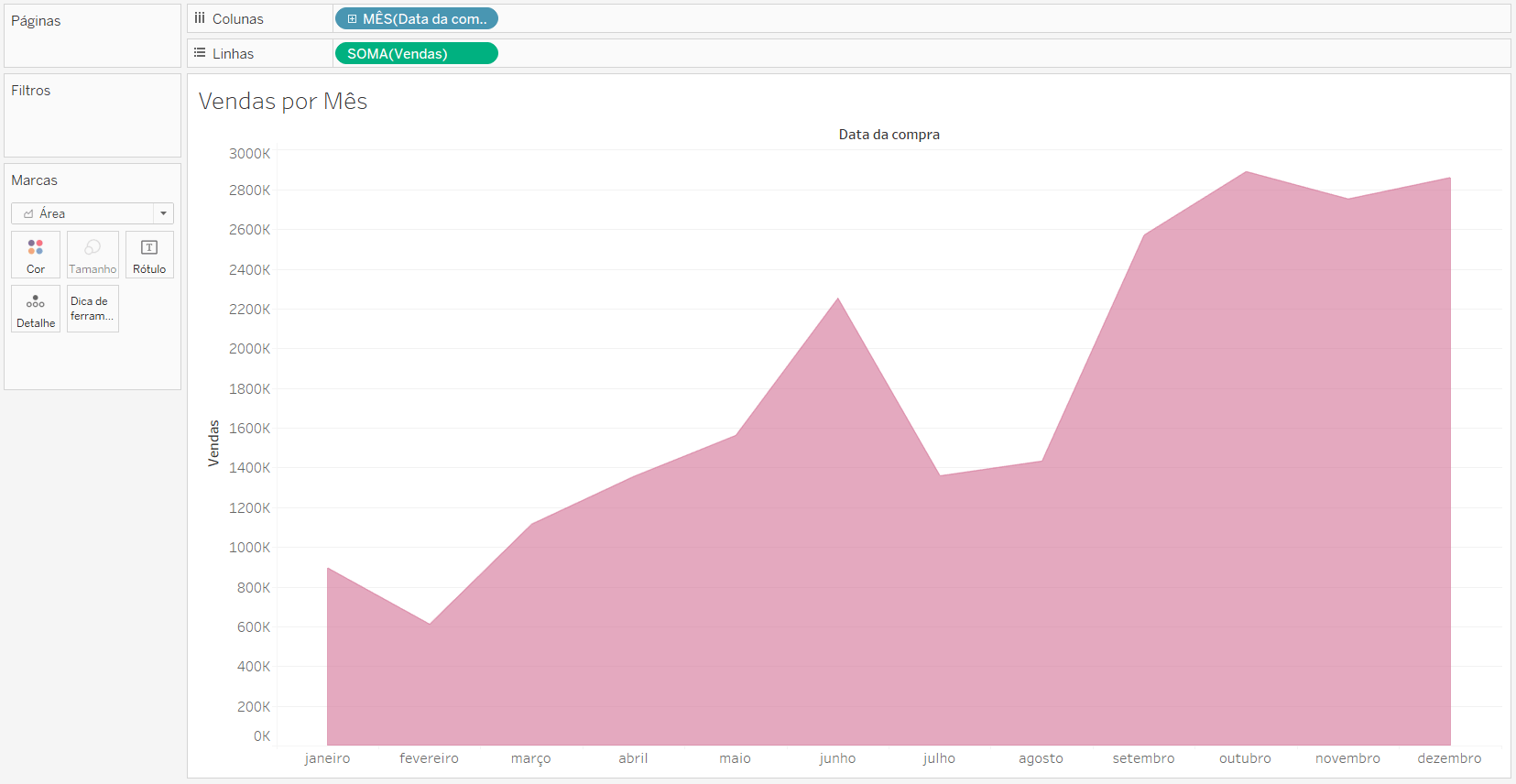
Passo 3: Em um novo painel, arraste os dois indicadores criados para o espaço em branco. Clique no primeiro indicador e, na guia à esquerda, selecione a opção Layout. Em Layout, podemos escolher uma borda para o indicador, assim como um plano de fundo e um preenchimento externo ou interno.
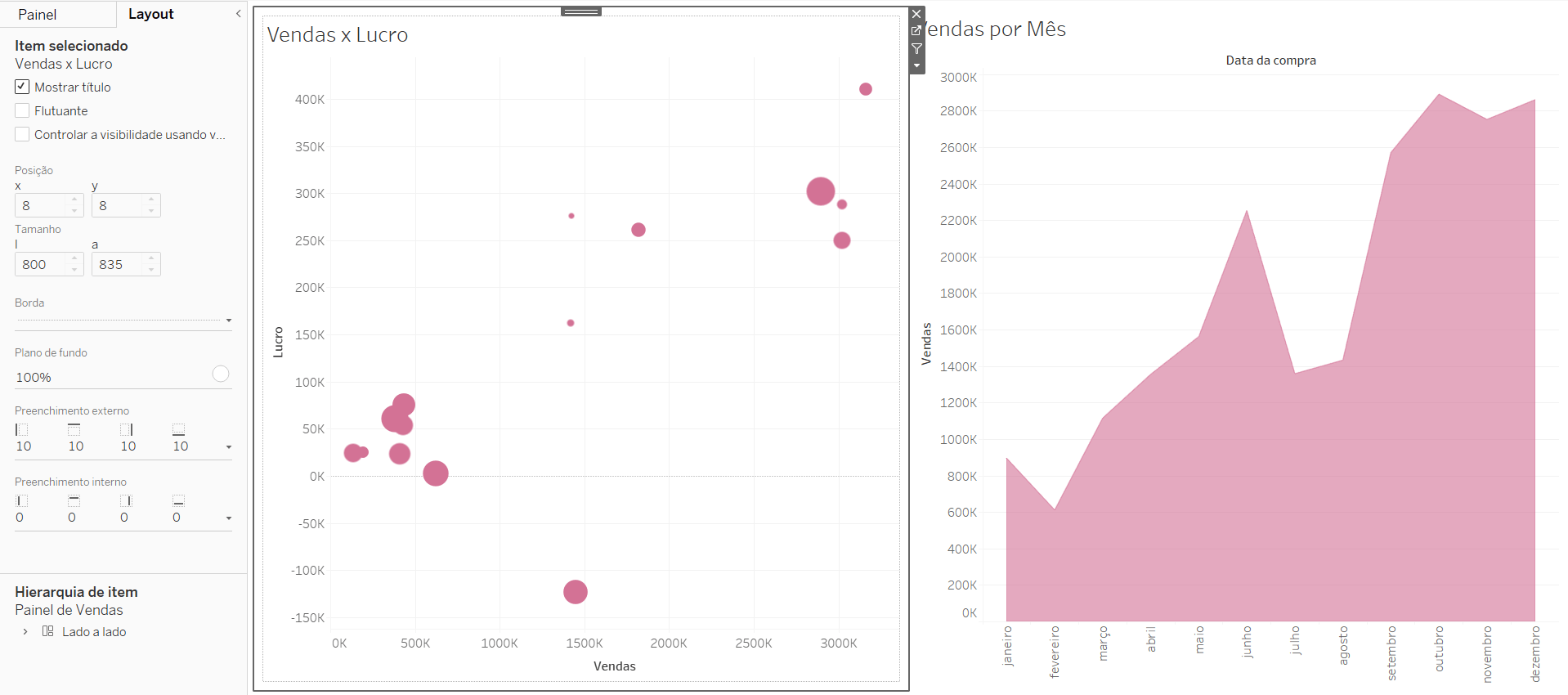
A borda é a linha que envolve o indicador selecionado. Podendo ser pontilhada ou não. Também é possível escolher uma cor específica ou uma espessura para a borda.
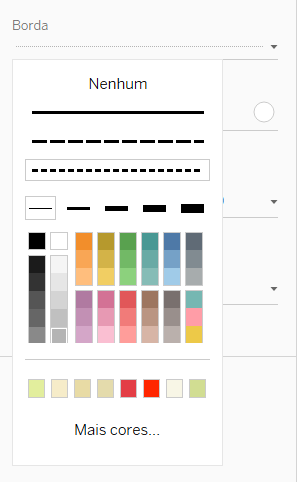
O plano de fundo é a possibilidade de escolher uma cor e opacidade para o fundo do indicador, no exemplo escolhemos branco com opacidade 100%.
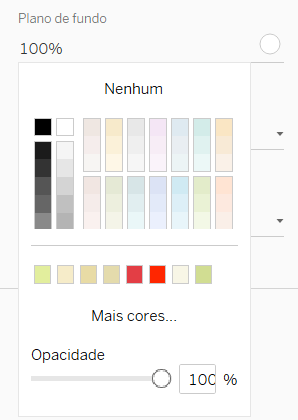
Os preenchimentos externos e internos são os espaçamentos nas extremidades do indicador. É possível escolher um espaçamento diferente para cada lado do indicador.
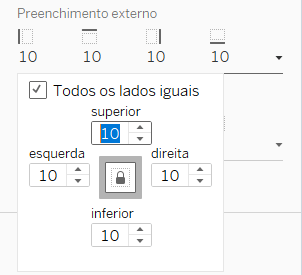
17 de Dezembro de 2024
Pronto! Agora você já sabe como incluir formatação de borda, plano de fundo e preenchimento no seu dashboard.
Dicas Recentes


P A T H | Dicas Tableau – Como filtrar um gráfico somente com os dias de semana

P A T H | Dicas Alteryx – Usando comentários no fluxo Cloud



